IPhone'u Google TV Remote Olarak Kullanma
Çeşitli / / April 06, 2023
Google TV uygulaması, Android ve iPhone'da film satın almanıza veya kiralamanıza olanak tanır. Tıpkı nasıl yapabildiğin gibi telefonunuzu Fire TV Remote olarak kullanın, Google TV uygulaması, telefonunuzu uzaktan kumanda olarak kullanmanıza da olanak tanır. Bu Google TV özelliği yalnızca Android kullanıcıları tarafından kullanılabilir. Ancak daha sonra iPhone kullanıcıları için de kullanıma sunuldu.

Bu yayında, iPhone'unuzu Google TV Remote olarak nasıl kullanabileceğinizi göstereceğiz. sahip olmanız gerektiğini unutmayın. Google TV arayüzüne sahip Android TV veya TV'nize bağlı bir Google TV akıllı çubuğu.
iPhone'da Google TV Uygulaması Nasıl Kurulur?
Önce size Google TV uygulamasını iPhone'unuza nasıl indireceğinizi ve kuracağınızı gösterelim. Uygulamayı zaten yüklediyseniz, iPhone'unuzda en son sürümünü kullandığınızdan emin olun.
Aşama 1: iPhone'unuzda App Store'u açın.
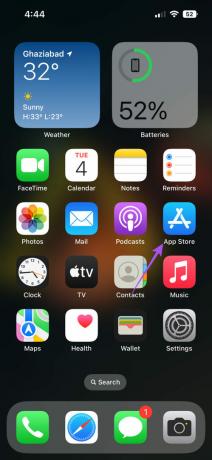
Adım 2: Aramak Google TV.
Aşama 3: Uygulamayı indirin ve yükleyin.

Adım 4: iPhone'unuza yüklendikten sonra uygulamayı açın.

Adım 5: Google hesabınızla giriş yapmak için alttaki 'Devam Et' seçeneğine dokunun.

Adım 6: Devam'a dokunun.

Adım 7: En son sürümlerden haberdar olmak için seçenekler listesinden tercih ettiğiniz akış hizmetlerini seçebilirsiniz. Ardından sağ alt köşedeki Bitti'ye dokunun.

Uygulama yüklendikten sonra, "Yerel Ağınızdaki Cihazları Bulun ve Bağlanın" istenecektir. Nasıl yapılacağı ile ilgili yazımıza bakın. iPhone'unuzdaki yerel ağlara erişen uygulamaları yönetin.
iPhone'da Google TV Remote Nasıl Kurulur?
Uygulamayı yükledikten sonra, Google TV uygulamasını kullanarak iPhone'unuzu Google TV Remote olarak nasıl kullanabileceğiniz aşağıda açıklanmıştır.
Aşama 1: iPhone'unuzda Google TV uygulamasını açın.

Adım 2: Sağ alt köşedeki TV Uzaktan Kumandası'na dokunun.

Aşama 3: Sol üst köşedeki Bir Cihaz Seç üzerine dokunun.

Uygulama otomatik olarak Google TV'nizi aramaya başlayacaktır. TV'nizin ve iPhone'unuzun aynı Wi-Fi ağına bağlı olduğundan emin olun.
Adım 4: En altta Google TV cihazınızın adını seçin.

Adım 5: Google TV uygulamasında TV ekranınızda görüntülenen 6 karakterlik kodu girin.

Adım 6: İşlemi tamamlamak için Eşleştir üzerine dokunun.

Artık iPhone'unuzda Google TV uzaktan kumanda arayüzünü göreceksiniz. Başlamak için gezinme alanına dokunun veya kaydırın.

Ses düzeylerini değiştirme, sesi kapatma ve Ana Sayfa'ya gitme gibi çeşitli işlevleri Google TV uzaktan kumanda uygulamasından kontrol edebilirsiniz.

Google Asistan'ı Google TV uzaktan kumanda uygulamasını kullanarak da başlatabilirsiniz. Google Asistan simgesine dokunun ve uygulamanın sesli komutlar vermesi için iPhone'unuzun mikrofonuna erişmesine izin verin.


Bonus İpucu – Google TV Uygulamasında Gezinme Kontrolü Düzenini Değiştirin
iPhone'unuzdaki Google TV uzaktan kumanda uygulamasında gezinme denetimi düzenini şu şekilde değiştirebilirsiniz.
Aşama 1: iPhone'unuzda Google TV uygulamasını açın.

Adım 2: Google TV cihazınızı uygulamaya bağlayın.

Aşama 3: Google TV uygulamasında TV ekranınızda görüntülenen 6 karakterlik kodu girin.

Adım 4: iPhone'unuzu bağlamak için Eşleştir'e dokunun.

Adım 5: Uzak arayüz ekranda göründüğünde, sağ üst köşedeki üç noktaya dokunun.

Adım 6: D-pad kontrolünü seçin.

Artık uygulamada yeni bir gezinme düzeni göreceksiniz. Aynı adımları kullanarak her zaman varsayılan düzene geri dönebilirsiniz.
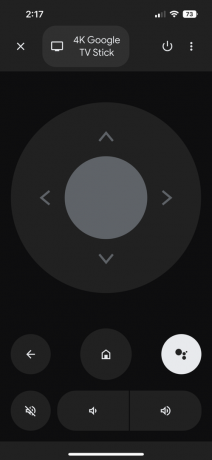
Cihazı Google TV Remote Uygulamasından Kaldırma
Google TV cihazınızı uzak uygulamadan kaldırmak isterseniz, bunu nasıl yapacağınız aşağıda açıklanmıştır.
Aşama 1: Google TV uygulamasında, sağ üst köşedeki cihazınızın adına dokunun.

Adım 2: Sağ alt köşede, cihazınızın adının yanındaki X simgesine dokunun.

Aşama 3: Cihazınız kaldırıldıktan sonra, uzaktan kurulumdan çıkmak için sol üst köşedeki X simgesine dokunun.
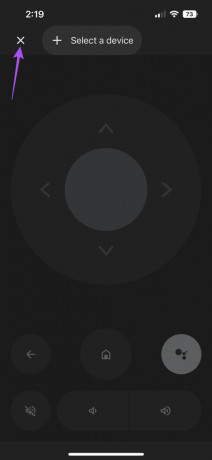
Google TV'nin Kontrolünü Elinize Alın
Google TV arayüzü, önceki Android TV arayüzüne kıyasla tasarım ve yanıt verme konusunda birçok iyileştirme getiriyor. Google TV uygulaması, iPhone'unuzu uzaktan kumandanız olarak kullanmanızı sağlar. Kullanımınız sırasında herhangi bir bağlantı sorunuyla karşılaşmamak için her zaman iPhone'unuzu doğrudan TV'nize doğrulttuğunuzdan emin olmalısınız. açıklayan bir yazı da yayınladık. Monitör ve TV arasındaki farklar ve ihtiyaçlarınız için hangisini seçeceğiniz.
Son güncelleme 05 Ekim 2022
Yukarıdaki makale, Guiding Tech'i desteklemeye yardımcı olan bağlı kuruluş bağlantıları içerebilir. Ancak, editoryal bütünlüğümüzü etkilemez. İçerik tarafsız ve özgün kalır.
BİLİYOR MUSUN
iPhone 5s, 2013'ten bu yana 70 milyondan fazla satılan Apple telefonlarının en popülerlerinden biridir.
Tarafından yazılmıştır
Paurush Chaudhary
Teknoloji dünyasının gizemini en basit şekilde açığa çıkarmak ve Akıllı Telefonlar, Dizüstü Bilgisayarlar, TV'ler ve İçerik Akış Platformları ile ilgili günlük sorunları çözmek.



